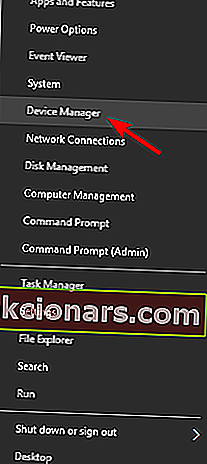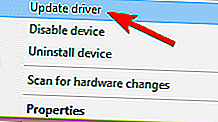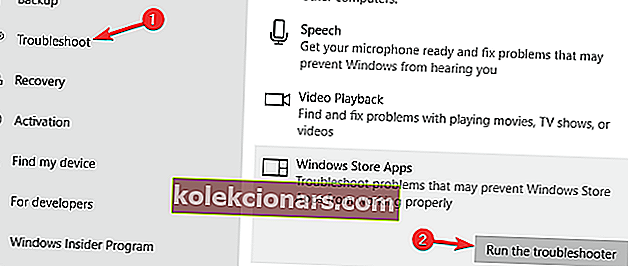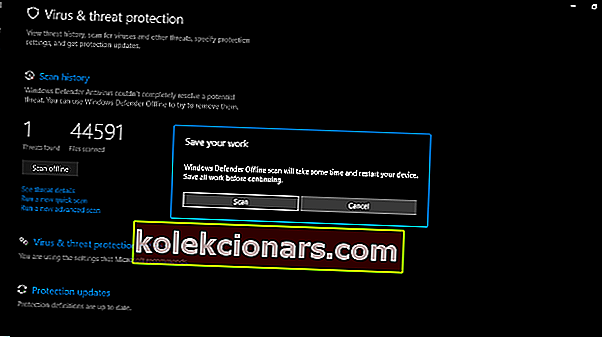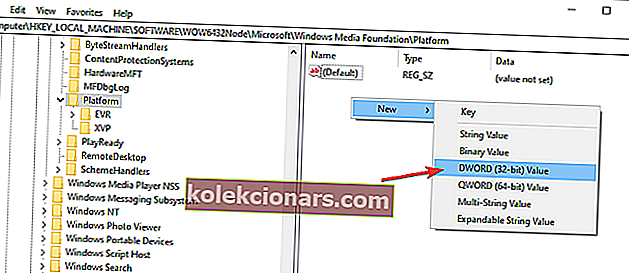- „Camera“ programa yra numatytoji „Windows 10“ operacinės sistemos internetinės kameros programinė įranga.
- Kamera 0xa00f4244 klaida „Camera“ programoje paprastai pasirodo, jei programa negali tinkamai aptikti jūsų interneto kameros.
- Išsamiai aptariame internetinių kamerų problemas ir jas visas galite rasti mūsų internetinių kamerų trikčių šalinimo centre.

Fotoaparatas, kaip įrenginys, taip pat užima tvirtą vietą „Windows 10“, tačiau net ir nešiojamųjų kompiuterių įmontuotos kameros ar trečiųjų šalių kameros kartais elgiasi netinkamai.
Dažniausia su fotoaparatu susijusi klaida sistemoje „Windows 10“ eina kodu 0xa00f4244 ir pateikiama kartu su pranešimu „ Mes negalime rasti jūsų fotoaparato“ .
Laimei, kai yra problema - yra sprendimas. Arba keli iš jų, kad būtum tikras. Taigi, įsitikinkite, kad juos patikrinote ir pakartokite savo fotoaparato naudojimą atlikdami kelis paprastus veiksmus.
Kaip pašalinti „0xa00f4244“ fotoaparato klaidą sistemoje „Windows 10“?
1. Patikrinkite tvarkykles
- Dešiniuoju pelės mygtuku spustelėkite meniu Pradėti ir pasirinkite Įrenginių tvarkytuvė .
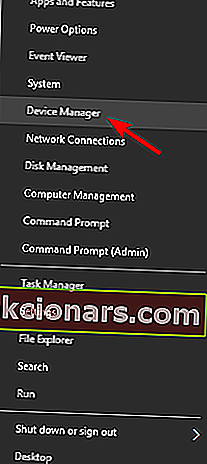
- Norėdami pamatyti savo fotoaparatą, eikite į Vaizdo įrenginiai ir išeikite į antrinį meniu.
- Dešiniuoju pelės mygtuku spustelėkite fotoaparato įrenginį ir pasirinkite Atnaujinti tvarkyklę .
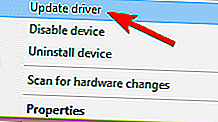
Jei jūsų tvarkyklė yra atnaujinta, tačiau problema yra atspari, yra tikimybė, kad naujausias tvarkyklės atnaujinimas sugadino fotoaparatą. Tokiu atveju patariame išbandyti fotoaparato tvarkyklę.
- Dešiniuoju pelės mygtuku spustelėkite meniu Pradėti ir pasirinkite Įrenginių tvarkytuvė .
- Norėdami pamatyti savo fotoaparatą, eikite į Vaizdo įrenginiai ir išeikite į antrinį meniu.
- Dešiniuoju pelės mygtuku spustelėkite fotoaparato įrenginį ir atidarykite Ypatybės .
- Skirtuke Tvarkyklė spustelėkite mygtuką Grąžinti tvarkyklę .
Galiausiai to, kad turite tinkamą vairuotoją, gali nepakakti. Būtent, bendrieji vairuotojai nėra tinkamiausi tam darbui.
Tiesa, kartais „Windows Update“ pateikia oficialius tvarkykles, tačiau visada saugiausia atsisiųsti tvarkykles iš oficialios įrangos gamintojo svetainės.
2. Paleiskite „Store Apps“ trikčių šalinimo įrankį
- Paspauskite „ Windows“ klavišą + I, kad atidarytumėte programą „ Nustatymai “.
- Pasirinkite Atnaujinti ir sauga .
- Kairiojoje srityje pasirinkite Trikčių šalinimas .
- Slinkite į apačią ir spustelėkite „ Store Apps“ .
- Spustelėkite mygtuką Vykdyti trikčių šalinimo įrankį .
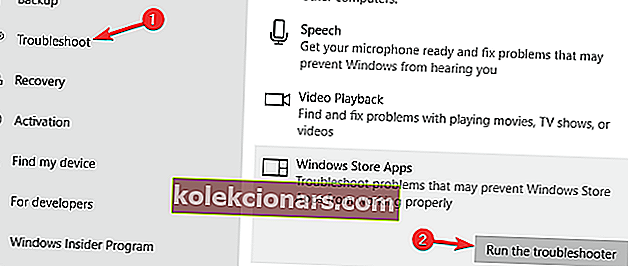
Paleidę trikčių šalinimo įrankį patikrinkite, ar „Camera“ programoje vis dar yra klaida 0xa00f4244.
3. Ieškokite kenkėjiškų programų
- Pirmiausia atidarykite „ Windows Defender“ iš pranešimų srities.
- Pasirinkite apsaugą nuo virusų ir grėsmių .
- Pasirinkite Nuskaityti neprisijungus .
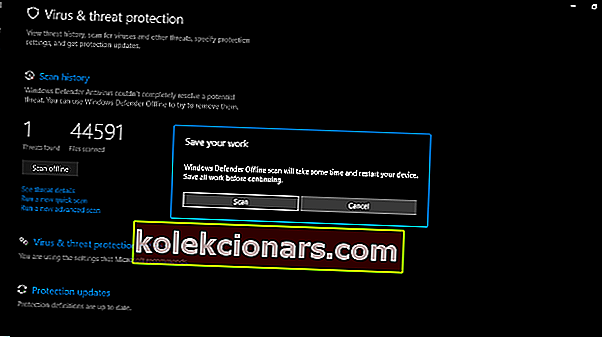
- Jūsų kompiuteris bus paleistas iš naujo ir turėtų prasidėti nuskaitymo procedūra.
- Po to dar kartą atidarykite „ Windows Defender“ .
- Pasirinkite apsaugą nuo virusų ir grėsmių .
- Atidarykite apsaugos nuo virusų ir grėsmių nustatymus ir įgalinkite „ Cloud“ pagrįstą apsaugą .
- Iš naujo paleiskite kompiuterį ir dar kartą patikrinkite kamerą.
Nerimaujate dėl įsilaužimo, įsilaužimo į jūsų internetinę kamerą? Apsaugokite savo privatumą naudodami šią internetinės kameros apsaugos programinę įrangą!
4. Keisti registrą
- „Windows“ paieškos juostoje įveskite regedit .
- Dešiniuoju pelės mygtuku spustelėkite registro rengyklę ir paleiskite ją kaip administratorių .
- Spustelėkite Failas , pasirinkite Eksportuoti ir sukurkite atsarginę registro kopiją. Jei kažkas negerai, galite tai lengvai atkurti. Be to, galite sukurti atkūrimo tašką.
- Dabar eikite šiuo keliu:
- 32 bitų sistemai:
HKEY_LOCAL_MACHINESOFTWAREMicrosoftWindows media FoundationPlatform
- 64 bitų sistemai:
HKEY_LOCAL_MACHINESOFTWAREWOW6432Node „Microsoft“ „Windows Media Foundation“ platforma
- 32 bitų sistemai:
- Dešiniuoju pelės mygtuku spustelėkite dešiniajame lange ir pasirinkite Naujas> DWORD (32) Reikšmė .
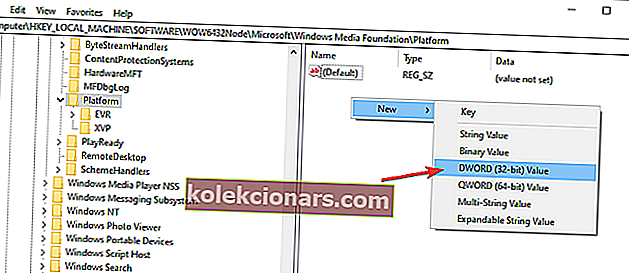
- Pavadinkite šią reikšmę „ EnableFrameServerMode“.
- Dešiniuoju pelės mygtuku spustelėkite ir pasirinkite Keisti šią naujai sukurtą registro vertę.
- Nustatykite jo vertę į 0 (nulis) ir išsaugokite pakeitimus.
- Paleiskite kompiuterį iš naujo ir turėtumėte gerai.
Dėl standartinio kodavimo skirtumo tam tikros kameros tiesiog neveiks „Windows 10“, o tai gali sukelti „0xa00f4244“ klaidą „Camera“ programoje, tačiau šis registro pakeitimas turėtų tai išspręsti.
5. Naudokite trečiosios šalies fotoaparato programą
Galiausiai, jei nė vieno iš pateiktų sprendimų nepakanka, galime tik rekomenduoti pabandyti pereiti prie kitos fotoaparato programos.
Dauguma jų nėra „Metro“ stiliaus programos ir jos turi savo formatavimo programinę įrangą, o kartais ir tvarkykles. Žinoma, geriausias iš jų yra tas, kurį teikia patys gamintojai.
Tai turėtų būti viskas. Tikimės, kad „Camera“ programoje jums pavyko išrūšiuoti 0xa00f4244 klaidą. Jei turite papildomų klausimų, klausimų ar pasiūlymų dėl „Windows 10“ fotoaparato, būtinai pasakykite mums.
Tai galite padaryti žemiau esančiame komentarų skyriuje.
DUK: Sužinokite daugiau apie „Camera“ programą
- Kas yra „Windows 10“ fotoaparato programa?
„Camera“ programa yra numatytoji „Windows 10“ fotoaparato programa, leidžianti įrašyti vaizdo įrašus ir fotografuoti. Jei kyla problemų, patikrinkite šį vadovą, kad išspręstumėte.
- Kaip sutvarkyti neprijungtą kamerą?
Norėdami išspręsti šią problemą, eikite į „ Device Manager“ , suraskite savo interneto kamerą, dešiniuoju pelės mygtuku spustelėkite ją ir pasirinkite parinktį „Update Driver“.
- Kaip pataisyti „Camera“ programą „Windows 10“?
Norėdami išspręsti „Camera“ programą, turite atidaryti programą „Nustatymai“ ir eiti į „ Atnaujinimas ir sauga“> „Trikčių šalinimas“ . Iš ten paleiskite „Windows Store“ programų trikčių šalinimo įrankį.
- Kaip įjungti fotoaparatą įrenginių tvarkytuvėje?
Atidarykite „ Device Manager“ ir suraskite savo interneto kamerą sąraše. Dešiniuoju pelės mygtuku spustelėkite jį ir pasirinkite Įgalinti įrenginį .
Redaktoriaus pastaba: Šis įrašas iš pradžių buvo paskelbtas 2017 m. Rugsėjo mėn. Ir buvo atnaujintas ir atnaujintas 2020 m. Kovo mėn., Kad būtų šviežesnis, tikslus ir visapusiškas.